Файл: Учебное пособие для студентов специальности Менеджмент организации.doc
ВУЗ: Не указан
Категория: Не указан
Дисциплина: Не указана
Добавлен: 10.01.2024
Просмотров: 342
Скачиваний: 1
ВНИМАНИЕ! Если данный файл нарушает Ваши авторские права, то обязательно сообщите нам.
Под текстом понимается последовательность знаков, входящих в некоторое множество (алфавит) и обладающих в этом множестве определенным смыслом. (То есть каждый знак рассматривается в таком контексте как символ. Поэтому часто данные такого типа называют еще символьными). В более узком смысле текстом называют некоторую последовательность закодированных в двоичном коде знаков, которую можно хранить, передавать, преобразовывать с помощью компьютера. Кодирование символов производится с помощью таблиц кодировки.
В настоящее время в мире существует множество текстовых редакторов, которые отличаются друг от друга сложностью, функциональными возможностями, стоимостью, требованиями к объему памяти ПК, к процессору и компьютеру в целом. Научившись работать в одном редакторе, можно легко освоить работу в другом, т.к. существует много сходных возможностей.
Подробно со всеми возможностями работы в текстовом процессоре Microsoft Word можно ознакомиться в меню Справка (рис. 1.1). Такой же справкой вы можете воспользоваться при работе с любым приложением офисного пакета Microsoft Office.

Рис. 1.1. Окно справки Microsoft Word
Документами являются не только издания, рукописи, приказы, письма и т.д. К документам относятся и различные бланки, опросные листы и другие вспомогательные записи, в процессе обработки которых формируются другие документы: статистические отчеты, заявки и др. Их особенность заключается в том, что они имеют относительно постоянную структуру, а формирование документа заключается в вписывании отдельных слов или предложений или в установке пометок на отдельных строках.
Основой для подготовки таких документов служат всевозможные бланки или формы. Эти документы как бы фиксируют содержание диалога между различными системами, фирмами, отдельными людьми. В этом смысле структура формы определяет структуру диалога, интерфейса между коммуникатирующими объектами. Одним из примеров может служить бланк-заказ, используемый в логистических системах предприятий.
ИТ позволяют повысить эффективность использования различных бланков и форм за счет повышения скорости обработки данных, активизации диалога. Такие формы принято определять как экранные формы или компьютерные бланки. Они состоят из непосредственно бланка, содержащего реквизиты одного из участников диалога, и диалогового окна, куда заносится информация вторым участником диалога.
Форма – это текстовый документ, содержащий поля для ввода информации. Для компьютерных документов характерно использование компьютерных форм или компьютерных (электронных) бланков.
Поле формы – это особое поле в документе, в которое можно ввести текст, выбрать значение из раскрывающегося списка и др.
Заполнение формы создает состояние интерактивного ввода информации на экране компьютера. Такая форма может содержать подсказки и автоматически выполняемые программы – макросы. В форму можно включать различные функции. Поля форм можно затенять, чтобы руководить процессом заполнения данных.
Формы'>Формы целесообразно выполнять в виде шаблонов, что позволяет их многократно использовать. При заполнении формы, основанной на шаблоне, заполняется только ее копия – оригинал остается неизменным. При создании нового документа на основе формы информацию можно вводить только в поля, предусмотренные при создании формы, остальная часть документа остается без изменения. В текстовом процессоре Word для разработки форм предусмотрена специальная панель инструментов (рис. 1.2.).
Панель Формы устанавливается с помощью команды Панели инструментов в меню Вид.
Рис. 1.2. Панель инструментов Формы
Методические указания.
Процесс подготовки формы состоит из четырех этапов.
-
Разрабатывается структура шаблона: определяется число и содержание текстовых полей (строк), устанавливается число опросных строк, помеченных в процессе заполнения бланка (типа: поставить крестик, птичку, подчеркнуть и т.п.).
Подготовить структуру формы означает задать все те элементы шаблона, которые не изменяются в процессе заполнения формы. Обычно в качестве основы для структуры используют таблицу.
-
Создается шаблон бланка: формируются текстовые поля, устанавливаются кнопки-флажки, открывающиеся списки. Поля формы размещаются в тех местах таблицы, где должен быть предусмотрен ввод данных при заполнении формы. -
Устанавливается защита для бланков, предотвращающая возможность изменения структуры бланка или несанкционированного доступа. -
Осуществляется ввод информации в бланк, позволяющий создать совокупность документов.
Для пояснения методики подготовки и заполнения бланков рассмотрим пример, суть которого заключается в решении задачи формирования регистрационных листов участников конференции.
Структура регистрационных листов участников конференции представлена на рис. 1.3.
Форма регистрационных листов участников конференции состоит из таблицы в 9 строк, разделенных на 3 столбца. В первом столбце устанавливаются постоянные текстовые элементы-строки: фамилия, имя, отчество, организация, регистрационный номер, тема доклада, демонстрационное оборудование. На двух последних строках первого столбца следует установить переключатели (флажки), отмечающие необходимость использования соответствующего демонстрационного оборудования.
Во втором столбце формы следует установить окна для ввода текста с указанием фамилии, имени, отчества, организации, регистрационного номера, темы доклада. На двух последних строках второго столбца следует записать постоянную информацию: видео-проектор и компьютер.
Во второй строке третьего столбца необходимо пометить раскрывающийся список с указанием секций конференции, например: электронные учебники, деловые документы, корпоративные информационные системы.
В процессе заполнения этих форм и после окончания регистрации можно получить информацию о составе участников, тематике подготовленных сообщений, необходимом оборудовании.
| Фамилия | | Секция |
| Имя | | |
| Отчество | | |
| Организация | | |
| Регистрационный номер | | |
| Тема доклада | | |
| Демонстрационные средства | ||
| | Видео-проектор | |
| | Компьютер | |
Рис. 1.3. Регистрационный лист участников конференции
Алгоритм подготовки экранной формы содержит следующие операции:
-
В меню Файл выбрать опцию Создать. -
Перейти на область задач, где отыскать раздел Создание с помощью шаблона и щелкнуть по строке Общие шаблоны. -
На новой вкладке активизировать переключатель Шаблон в области Новый документ. -
Щелкнуть по кнопке ОК. -
Сохранить новый шаблон в своей папке под именем Conferenz. -
Ввести заголовок, используя знак перехода на вторую строку: Shift+Enter. -
Вывести на поле документа панель инструментов Формы. -
Щелкнув по значку панели Формы, выделить таблицу размером 9 строк на 3 столбца. -
Заполнить таблицу по образцу (рис. 1.3). -
Установить курсор на первую строку второго столбца и щелкнуть по кнопке . Теперь нужно дважды щелкнуть по ячейке. На экране появится диалоговое окно (рис. 1.4):
. Теперь нужно дважды щелкнуть по ячейке. На экране появится диалоговое окно (рис. 1.4):

Рис. 1.4 Диалоговое окно Параметры текстового поля
-
Указать в диалоговом окне предельную длину вводимого в окно текста, например 30 - для записи фамилии, имени, отчества участника конференции и 50 – для заглавия доклада. -
Повторить установку текстового поля для строк: Имя, Отчество, Организация и Тема доклада. -
Для строки «Регистрационный номер» в диалоговом окне Параметры текстового поля в списке Тип указать Число, в окне Максимальная длина установить длину числа 4 знака, в списке Формат числа выбрать строку 0. -
Установить текст справки, которую можно вызвать, используя клавишу F1.
Для этого нужно перейти на соответствующую ячейку, двойным щелчком мыши вызвать вкладку Параметры текстового поля и на ней щелкнуть по кнопке Текст справки. Записать на первом листе новой вкладки напоминание о длине текста заглавия доклада: «Количество символов в заглавии доклада не должно превышать 50 знаков».
-
Подготовить подобные справки для всех строк бланка. -
Вставить кнопки-флажки в последние две ячейки первого столбца: установить курсор в поле ячейки, щелкнуть по кнопке-флажку панели Формы, перейти на следующую строку. Повторить операцию на двух строках и установить параметры кнопки-флажка, для чего нужно дважды щелкнуть по ее полю в диалоговом окне Параметры флажка (рис.1.5) , установить размер флажка и состояние по умолчанию.

Рис. 1.5 Диалоговое окно Параметры флажка
-
Вставить поле с открывающимся (раскрывающимся) списком. Для этого на поле первой строки третьего столбца необходимо записать имя списка: «Секция», перейти на вторую строку и щелкнуть по кнопке . Дважды щелкнуть по выделенному серым цветом прямоугольнику. В результате откроется диалоговое окно Параметры поля со списком (рис. 1.6).
. Дважды щелкнуть по выделенному серым цветом прямоугольнику. В результате откроется диалоговое окно Параметры поля со списком (рис. 1.6).
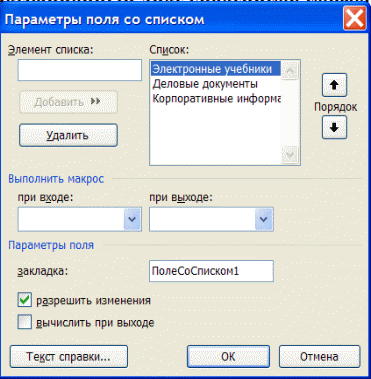
Рис. 1.6 Диалоговое окно Параметры поля со списком
-
Последовательно записать в окно Элемент списка вкладки название первой секции и нажать на кнопку Добавить. Повторить запись для названий всех секций конференции. Щелкнуть по кнопке ОК. -
Отформатировать регистрационный бланк, установив подходящий размер шрифта, межстрочное расстояние и границы таблицы. -
Убрать фоновое заполнение на экранном бланке с помощью щелчка по кнопке . После этого серые поля для записи текста будут убраны, но останутся указатели строк в форме отдельных кружков.
. После этого серые поля для записи текста будут убраны, но останутся указатели строк в форме отдельных кружков. -
Установить защиту от случайной порчи бланка в момент его заполнения, используя кнопку .
. -
Убрать панель инструментов Формы, используя опцию панели инструментов в меню Вид или щелкнув по кнопке закрытия окна панели инструментов. -
Сохранить и закрыть файл бланка.
Применение экранного бланка
-
Для подготовки к заполнению бланка необходимо в меню Файл выбрать опцию Создать, выделить значок разработанного шаблона формы и щелкнуть по кнопке Документ. -
Заполнение ячеек формы выполняется обычным способом с помощью клавиатуры. Курсор можно перемещать, используя клавиши стрелки и клавишу Tab. -
После заполнения всех строк бланк необходимо сохранить в своей папке под отдельным именем Conf_ФИО_1 (где ФИО – ваши инициалы).